রনে বনে জলে জঙ্গলে সব জায়গাতেই এখন আধার দরকার। পূর্বে ইন্টারনেট থেকে আধার ডাউনলোড করা বর্তমানের থেকে অনেকটা সহজ ছিল, শুধুমাত্র আধার এনরোলমেন্ট স্লিপে থাকা বিবরণ দিয়ে যেকোনো একটি ফোনের মাধ্যমে ওটিপি অথেন্টিকেশন করার পর আধার ডাউনলোড করা যেত। বর্তমানে, ইন্টারনেট থেকে আধার ডাউনলোড করা বা ই-আধার লেটার পাওয়ার পদ্ধতি বদলে গেছে। আধারের সুরক্ষার কথা ভেবেই আধার ডাউনলোড করার প্রসেসে বদল আনা হয়েছে।
বর্তমানে UIDAI এর অফিসিয়াল পোর্টাল থেকে সঙ্গে সঙ্গে আধার ডাউনলোড করতে গেলে, আধারে আপনার মোবাইল নাম্বার সংযোজিত থাকা আবশ্যক।
আধারে যদি আপনার মোবাইল নম্বর দেওয়া না থাকে তাহলে আপনি সঙ্গে সঙ্গে/ সরাসরি ইন্টারনেট থেকে আধার ডাউনলোড করতে পারবেন না। এক্ষেত্রে আপনাকে আধার রিপ্রিন্ট অর্ডার করতে হবে, যেটি সময় ও খরচ সাপেক্ষ। আধার রিপ্রিন্ট অর্ডার সম্পর্কে আরও বিস্তারিত জানতে নিচে দেওয়া পোস্টে / লিংকে ক্লিক করুন।
লিংক > আধার রিপ্রিন্ট – বাড়ি বসে প্রিন্টেড আধার পাবেন
যদি আপনার আধারে মোবাইল নাম্বার না দেওয়া থাকে তাহলে অতি অবশ্যই আপনার মোবাইল নম্বরটি আধারে আপডেট করিয়ে নিন। শুধু মোবাইল কেন! আপনার ইমেইল আইডি ও আধারের সঙ্গে আপডেট করে রাখা দরকার। আধারে আপনার মোবাইল নাম্বার ও ইমেইল আইডি আপডেট করার জন্য নিকটবর্তী আধার এনরোলমেন্ট সেন্টারে আপনাকে নিজেকে হাজির থেকে আপডেট করিয়ে নিতে হবে।
আধার কার্ড ডাউনলোড শুরু করার আগে যে তথ্যগুলি আপনার জেনে রাখা দরকার।
- সবথেকে বেশি গুরুত্বপূর্ণ বিষয়টি হল আধারে আপনার মোবাইল নম্বর দেওয়া থাকতে হবে। আধারে যদি আপনার মোবাইল নাম্বার দেওয়া থাকে শুধুমাত্র তবেই আপনি ই-আধার নেট থেকে ডাউনলোড করতে পারবেন।
- আধার ডাউনলোড করতে গেলে আধার নম্বর / এনরোলমেন্ট আইডি (এনরোলমেন্ট স্লিপের বিবরণ) / আধার ভার্চুয়াল আইডি এগুলির মধ্যে যেকোনো একটি ব্যবহার করতে হবে।
- ই-আধার লেটার ডাউনলোডিং এর সময় আধারে দেওয়া মোবাইল নম্বর এর ফোনটি সঙ্গে রাখবেন কারণ ওই ফোনে ওয়ান টাইম পাসওয়ার্ড/পিন আসবে এবং ওটিপি দেওয়ার পরই আপনি আধার ডাউনলোড করতে পারবেন।
- নেট থেকে যে আধার কার্ড ডাউনলোড হয় সেটি পিডিএফ ফাইলে থাকে সুতরাং ডাউনলোড করা আধার দেখতে হলে আপনার কাছে পিডিএফ রিডার থাকতে হবে। আমরা অনেকেই এডৌবি রিডার সফটওয়্যার এই নামটি শুনেছি, এটি একটি জনপ্রিয় পিডিএফ রিডার এটি ব্যবহার করতে পারেন। এছাড়াও রয়েছে ফক্সিট, নিট্রো ইত্যাদি, এই পিডিএফ রিডারও ব্যবহার করা যেতে পারে।
- ই-আধারটি ডিজিটালি স্বাক্ষর করা থাকে, সব কিছু ঠিক থাকলে এই ডিজিটাল সিগনেচার সবুজ রঙের টিক্ চিহ্ন এর মতো দেখাবে। যদি কখনও ডিজিটাল সিগনেচার না আসে বা ভ্যালিডিটি আননোন নামক সমস্যা পান তাহলে আপনার পিডিএফ রিডার সফটওয়্যার আপডেট করুন/ পিডিএফ রিডার সফটওয়ারে সিগনেচার প্রপার্টিজ অপশনে গিয়ে “অ্যাড টু ট্রাস্টেড সার্টিফিকেট” করে নেবেন এবং পিডিএফ রিডার বন্ধ করে ই-আধারটি আবার খুলে নেবেন।
- নেট থেকে যে আধার পাওয়া যায় সেটিকে ই-আধার লেটার বলে। ডাকের মাধ্যমে পাওয়া আধার কার্ড আর নেট থেকে ডাউনলোড করা ই-আধার লেটার এই দুটির মধ্যে বিশেষত কোন পার্থক্য নেই এ দুটি একই এবং সর্বক্ষেত্রে গ্রহণযোগ্য।
- বর্তমানে ই-আধার ডাউনলোড করলে ১৬ সংখ্যার ভার্চুয়াল আইডি জেনারেট হয়ে যায় এবং এই ভার্চুয়াল আইডি ই-আধার লেটারে দেওয়া থাকে। সরাসরি আধার নম্বর না ব্যবহার করেও এই ১৬ সংখ্যার ভার্চুয়াল আইডি ব্যবহার করে কাজ চালানো যেতে পারে। এই ভার্চুয়াল আইডি দিয়ে কেবলমাত্র একবার ট্রানসাকশান করা যাবে। পুনরায় ভার্চুয়াল আইডি ব্যবহার করতে গেলে নতুন করে জেনারেট করে নিতে হবে। ইউআইডিএআই এর ওয়েবসাইট থেকে যতবার খুশি আধার ভার্চুয়াল আইডি জেনারেট করে নেওয়া যায়।
- ই-আধারের দুটি ভার্সন – রেগুলার আধার আর মাস্কড আধার। ই-আধার ডাউনলোড করার সময় রেগুলার আধার বেছে নিলে ই-আধারে আপনার আধার নম্বরের ১২টি সংখ্যা দৃশ্যমান থাকবে এবং মাস্কড আধার বেছে নিলে ১২ সংখ্যার মধ্যে শেষ চারটি সংখ্যা দৃশ্যমান থাকবে ও পূর্ববর্তী সংখ্যাগুলির বদলে X চিহ্ন দেখানো থাকবে। ধরাযাক আপনার আধার নম্বর 1234 5678 9101
- রেগুলার আধারে আসবে – 1234 5678 9101
- মাস্কড আধারে আসবে – xxxx xxxx 9101
- নিরাপত্তার কারণে ও গোপনীয়তা সুনিশ্চিত করতে ই-আধারের পিডিএফ ফাইলটি একটি পাসওয়ার্ড দিয়ে লক করা থাকে। পিডিএফ রিডারে ফাইল টি ওপেন করার সময় আপনার কাছে পাসওয়ার্ড চাইবে। যখন পাসওয়ার্ড চাইবে তখন আধার কার্ড হোল্ডারের নামের প্রথম চারটি অক্ষর (ইংরেজি বড় হাতের হরফে) আর জন্ম সাল পরপর লিখে দেবেন এটি হলো আধারের পাসওয়ার্ড। বিভিন্ন নামের ধরণ অনুযায়ী আধার খোলার পাসওয়ার্ড কেমন হবে তার উদাহরণ নিচে দেওয়া হলো।
- কোনো আধার কার্ড ধারীর নাম যদি SOMNATH SAHA এবং তার জন্ম সাল যদি ১৯৭৫ হয়, তাহলে তার ই-আধার খোলার পাসওয়ার্ড হবে SOMN1975)
- কোনো আধার কার্ড ধারীর নাম যদি SRI SAHA এবং তার জন্ম সাল যদি ১৯৭৫ হয়, তাহলে তার ই-আধার খোলার পাসওয়ার্ড হবে SRIS1975)
- কোনো আধার কার্ড ধারীর নাম যদি S. SAHA এবং তার জন্ম সাল যদি ১৯৭৫ হয়, তাহলে তার ই-আধার খোলার পাসওয়ার্ড হবে S.SA1975)
- কোনো আধার কার্ড ধারীর নাম যদি SUN হয় এবং তার পদবি না থাকে এবং তার জন্ম সাল ১৯৭৫ হয়, তাহলে তার ই-আধার খোলার পাসওয়ার্ড হবে SUN1975)
আধার কার্ড ডাউনলোড করার স্টেপগুলি :-
আধার কার্ড ডাউনলোড করার জন্য আপনাকে ইউআইডিএআই (Unique Identification Authority of India)-র ওয়েবসাইটে যেতে হবে। UIDAI এর অফিসিয়াল পোর্টাল / আধার ডাউনলোড করার লিংকটি নিচে দেয়া হল।
লিংক > ই-আধার ডাউনলোড লিংক
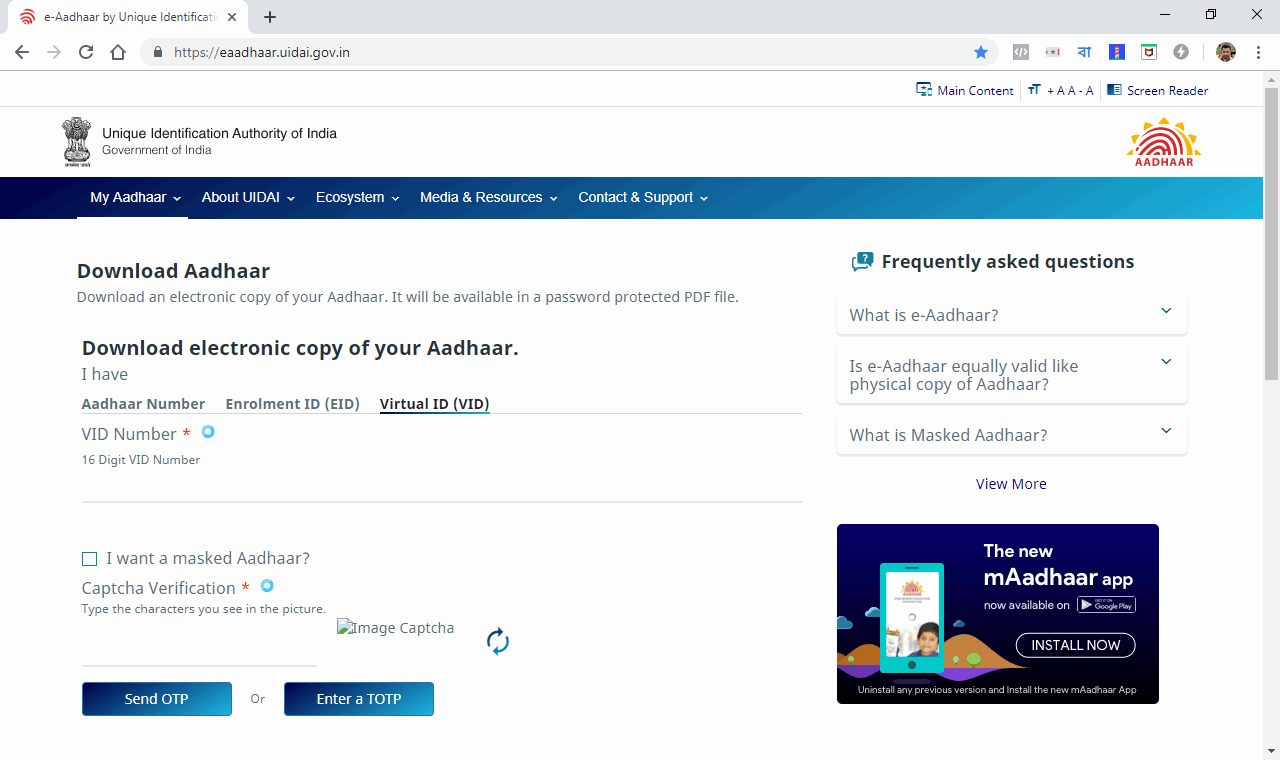
- উপরিক্ত ওয়েব সাইটে যাওয়ার পর কিসের সাহায্যে আপনি আধার ডাউনলোড করতে চান সেটি বেছে নিন যেমন আধার নাম্বার / এনরোলমেন্ট আইডি (EID) / ভার্চুয়াল আইডি (VID)। এরপর বেছে নেওয়া অপসনের সাপেক্ষে সেটির নম্বরটি সঠিক জায়গায় লিখুন।
- আধার ১২ সংখ্যার হয়ে থাকে। যেমন ১২৩৪/১২৩৪/১২৩৪
- এনরোলমেন্ট আইডির মধ্যে ১৪ সংখ্যার এনরোলমেন্ট নম্বর এবং তারিখ ও সময় লেখা থাকে। যেমন Enrollment No : 1234/10480/02615 Date & Time : 17/05/2019 13:15:48। আধার কেন্দ্রে কোনো কাজ নতুন আধার এনরোলমেন্ট, বায়োমেট্রিক আপডেট বা ডেমোগ্রাফিক আপডেট করিয়ে থাকলে যে এনরোলমেন্ট স্লিপ দেওয়া হয় সেটিতে আধার এনরোলমেন্ট আইডির বিবরণ পাওয়া যায়।
- আধার ভার্চুয়াল আইডি ১৬ সংখ্যার হয়ে থাকে।
- আপনার মাস্কড আধার প্রয়োজন হলে “I want a masked Aadhaa?” অপশনে টিক দিন।মাস্কড আধারে সম্পূর্ণ আধার নম্বর দৃশ্যমান থাকেনা (শুধুমাত্র শেষ চার সংখ্যা দেখানো থাকে – xxxx xxxx 9101)
- এবার সিকিউরিটি কোড (ক্যাপচা কোড) লিখুন।
- এবার ওটিপি অথেন্টিকেশন স্টেপ।
- এরপর সেন্ড ওটিপি অপসনে ক্লিক করুন। [আপনার আধার রেজিস্টার্ড মোবাইলে ওটিপি আসবে]।
- আপনি যদি m-Aadhaar মোবাইল অ্যাপ ব্যবহার করেন তাহলে আপনি TOTP এর মাধ্যমেও অথেন্টিকেশন সম্পন্ন করতে পারবেন এবং এক্ষেত্রে আপনার মোবাইলে ওটিপি আসবে না। TOTP এর মাধ্যমেও অথেন্টিকেশন সম্পন্ন করতে চাইলে Enter a TOTP অপশনে ক্লিক দিতে হবে। TOTP এর পূর্ণরূপ হলো Time-based One Time Password।
- এন্টার ওটিপি অপশনে মোবাইলে আসা ওটিপি অথবা m-Aadhaar মোবাইল অ্যাপ এর TOTP লিখে দিন।
- এরপর রয়েছে কুইক সার্ভে। কিছু প্রশ্ন ও সম্পর্কিত উত্তর দেওয়া থাকবে আপনার ক্ষেত্রে প্রযোজ্য উত্তরটি বেছে নিতে হবে।
- সবশেষে Verify & Download অপশনে ক্লিক করতে হবে। সিস্টেম জেনারেটেড পিডিএফ ফাইলটি আপনার ডিভাইসে সেভ করে নেবেন, প্রয়োজন হলে প্রিন্ট করে নেবেন।